Googleアシスタント 設定, 台形と補正の間の余分なスペース – Xgimi MoGo 2 Pro 400-Lumen Full HD Portable DLP Wireless Projector User Manual
Page 27
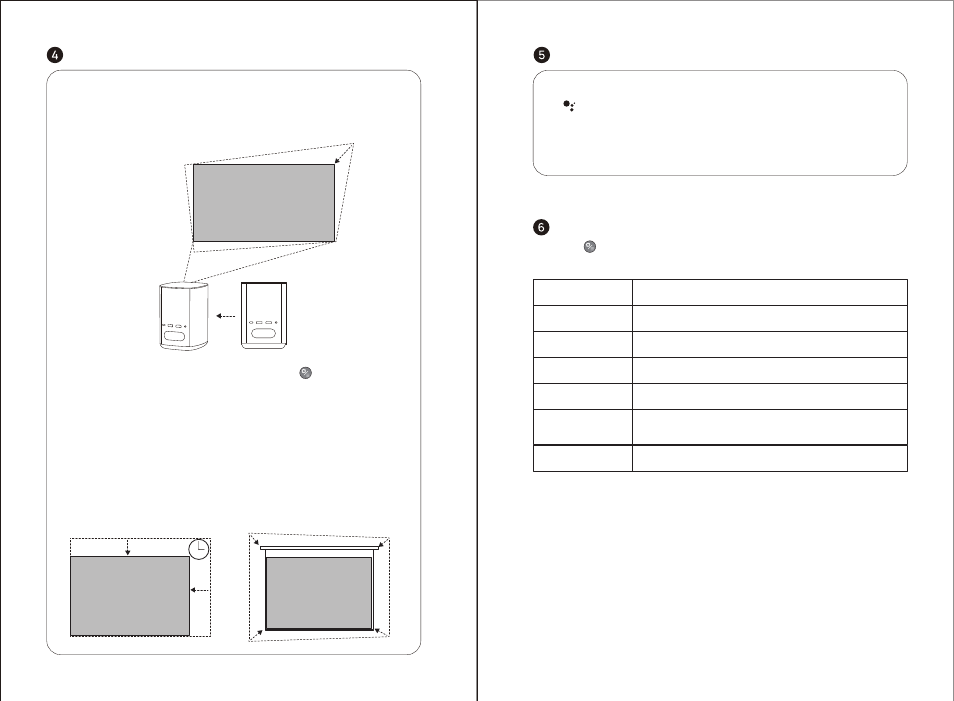
Googleアシスタント
設定
リモコンの「 」を使用して、任意のインターフェースでデバイスや画像を設定します。
各種設定の具体的な機能は以下のとおりです:
自動台形機能が有効になっている場合、デバイスを別の場所に移動すると、
フレームが自動的に調整されます。
台形と補正の間の余分なスペース
44
45
自動障害物回避機能が有効にな
っている場合、フレームは、投影
エリアを遮る障害物を自動回避
します。自動画面合わせ機能が
有効になっている場合、フレーム
のアスペクト比が��:�または
��:��に自動調整さます。
リモコンの「 」を押すと「台形補
正」ページに入ります。
「自動台形
補正」を選択すると、自動台形補
正機能が有効になります。
「手動
台形補正」を選択すると、投影エ
リアの�つの点とサイズを手動調
整できます。
リモコンのロゴボタン
「 」を押すと、Googleアシスタントを有効にできます。
音声を使用して、エンターテインメントへのアクセス、スマートデバイスの制御、
画面での回答表示などをすばやく実行できます。
デバイスの音声出力チャンネルの設定です
設定済みの一定時間経過後にプロジェクターを自動シャットダウンする
ための設定です。
デバイスからアプリを削除するための設定です
ビデオソースまたは信号ソースでの画像パラメーターの設定です
画像モード
ビデオソースまたは信号ソースの�D設定です
�Dビデオ設定
アプリを消去
音響設定
投影画像の台形補正を調整するための設定です
台形補正
スリープタイマー
その他の関連項目の設定です
すべての設定
* �D設定と画像モードはビデオ再生または信号ソースチャンネルでのみ設定できます。
* フレーム比とHDMIバージョンのオプションはHDMIチャンネルでのみ設定できます。
